小伙伴提出这样一个问题,要如何把Excel文件设置成共享模式,共享给其他团队伙伴?
如果对Excel不太熟悉,可能都看不懂她的问题,什么叫共享模式——其实就是Excel工作簿的共享模式。
在这种模式下,如果多个用户通过网络邻居功能来访问打开这个文档,就可以实现多人的同时编辑Excel工作表的能力。
小编赶紧来教教大家如何打开Excel工作簿的共享功能,方法如下:

接着选择“不在功能区中的命令”,找到“共享工作簿(旧版)”,将其添加到右侧即可。

有了这个按钮之后,打开需要共享的工作簿,点击此按钮即可。
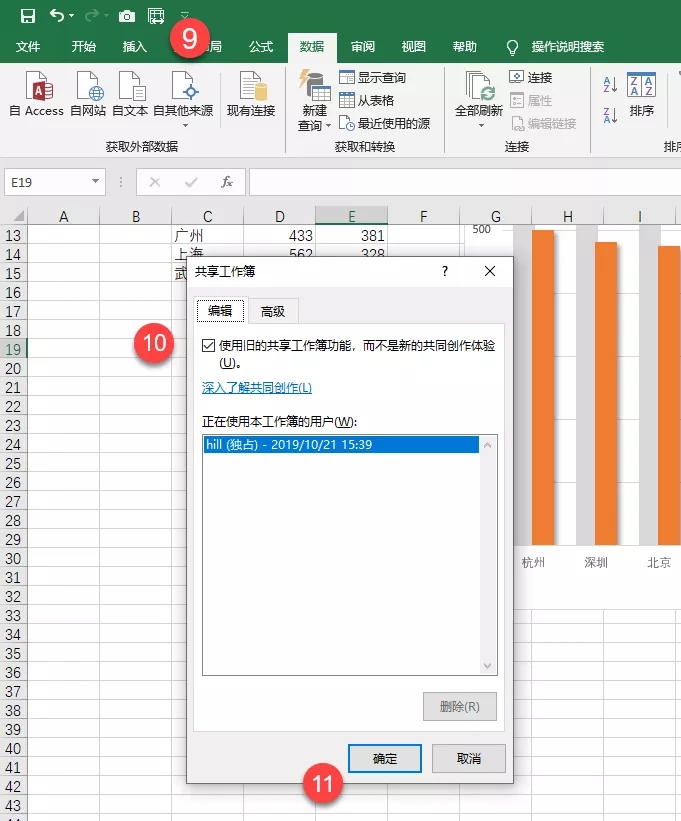
设置成功之后,工作簿文件就会显示共享标志。这样把文件放到共享文件夹里,再让其他员工进行访问就可以多人直接打开这个文件同时编辑了。
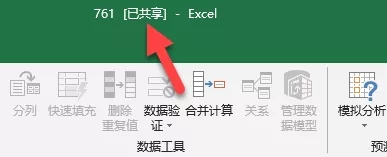
不过共享需要付出代价,有些功能在共享状态下无法使用。
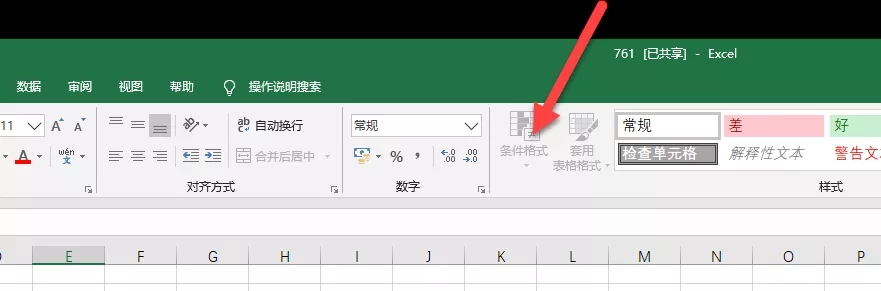
这里补充一下,这个好用的共享功能,目前微软并不提倡,而且一直强调是旧版功能的原因是,微软要推广她的云端存储共享功能。
不过云端共享需要大家的office都要有云端登陆的账号,这种模式非常适合团队公司统一office的状态下进行使用,也就是目前会用正版的大公司才会进行这样的使用。
如果您需要云端共享,可以在文件-信息中进行共享的操作。
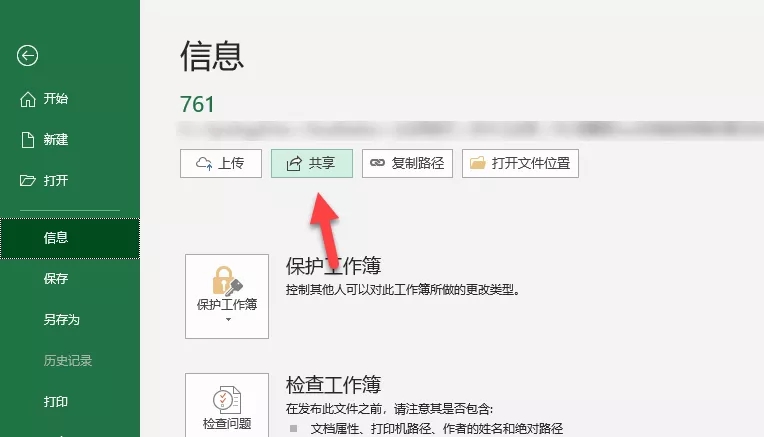
共享工作簿是一个非常不错的省钱的团队合作编辑Excel的功能,有兴趣的小伙伴可以试试。点击阅读原文,发现学习office技巧的神奇地带。
 好用的网盘坚果云
好用的网盘坚果云

评论前必须登录!
注册